Nem számít, hogy egy dokumentum aktuális oldalát vagy a játékban elért csúcspontját szeretné menteni, mindig a képernyőkép készítése az első választás. A Samsung az Android telefonok és táblagépek népszerű márkája. Számos Samsung modell található a piacon. Így a Samsung screenshot módszerei kissé eltérnek a régi és az újak között. De ne aggódj emiatt. Ez a cikk megmutatja, hogyan kell készítsen képernyőképet egy Samsung telefonnal az összes modell közül. Csak olvass és kövess.

1. rész. Képernyőkép készítése Samsung telefonon (4 módszer)
Készítsen Samsung képernyőképet gombkombinációkkal
Tartsd a Erő és Lehalkít gombokat egyszerre. A Samsung telefon képernyője villogni fog. Ezután kaphat egy Samsung képernyőképet. Ez a módszer az új Samsung modelleknél működik, mint például a Samsung Galaxy S9/S10, a Samsung Galaxy S20, a Samsung Galaxy Note 10 és mások.
Ami a régebbi Samsung telefonokat illeti, képernyőképet készíthet a Samsungról Erő és itthon gombok helyett. A rögzített Samsung képernyőképeket a Galéria alkalmazásban találja. (Jelölje be hova kerülnek a képernyőképek)
2. módszer: Készítsen Samsung képernyőképet tenyérhúzással
1. lépés.Nyisd ki Beállítások alkalmazás a Samsungon.
2. lépés.Választ Speciális funkciók, majd válassza ki Mozdulatok és gesztusok.
3. lépésGörgessen le, és kapcsolja be Csúsztasson tenyérrel a rögzítéshez.
4. lépés.Képernyőkép készítéséhez húzza végig a kezét a Samsung telefon képernyőjén balról jobbra.
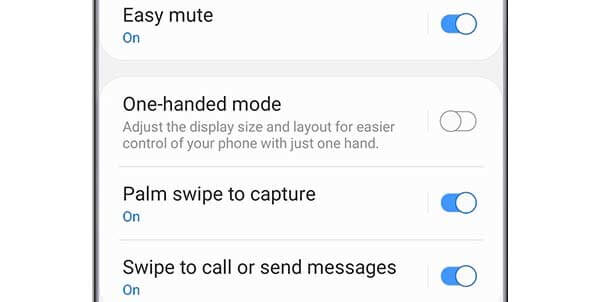
3. módszer: Készítsen hosszú Samsung képernyőképet a Scroll Capture segítségével
1. lépés.Tartsa lenyomva a gombot Erő és Lehalkít gombokat egyszerre.
2. lépés.Érintse meg a Scroll Capture ikonra, amely úgy néz ki, mint egy lefelé mutató nyíl. A Indítsa el a rögzítést menü jelenik meg a Samsungon.
3. lépésNyisd ki Beállítások alkalmazást a Samsungon Érintse meg újra, hogy lefelé görgessen, és rögzítse a Samsung képernyő teljes oldalát. Ezzel a módszerrel nagyméretű weboldalt, képet, dokumentumot, alkalmazásképernyőt és egyebeket rögzíthet.
4. lépés.Koppintson a Kettőskereszt saját címkék hozzáadásához vagy létrehozásához a képernyőképekhez.
5. lépés.Nyisd ki BeállításokVálaszt Megment a Samsung teljes képernyős képernyőképének mentéséhez. .
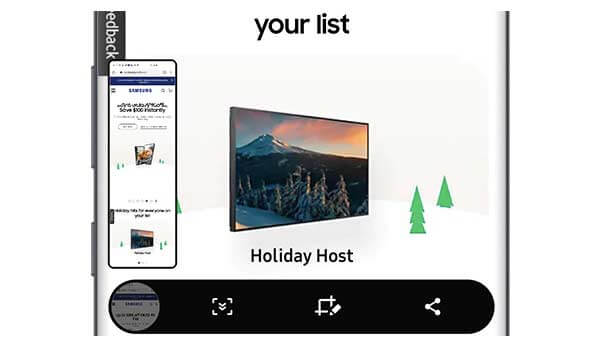
4. módszer: Készítsen Samsung képernyőképet az Ön hangjával (a Bixby Voice vagy a Google Assistant beállítása szükséges)
1. lépés.Keresse meg a rögzíteni kívánt Samsung telefon képernyőjét.
2. lépés.Mond Szia Bixby vagy nyomja meg a gombot Bixby gomb alatt található Hangerő gomb.
3. lépésA hanginterfész aktiválása után csak beszéljen Készítsen képernyőképet.
4. lépés.Hamarabb kaphat képernyőképet a Samsungról.
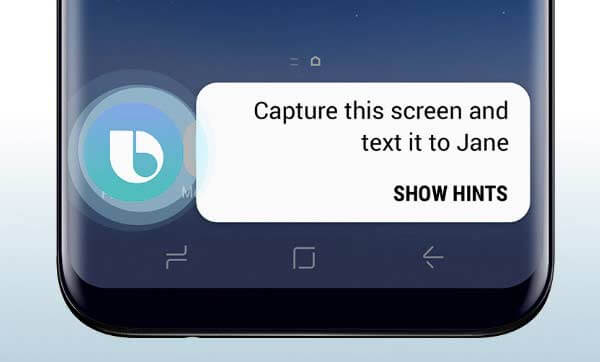
2. rész. Speciális módszer a Samsung képernyőképek készítésére megjegyzésekkel
Ha többre van szüksége, mint egy egyszerű képernyőképes eszközre, Blu-ray Master Screen Recorder jobb választás. Bármilyen tevékenységet, videót, hangot és képernyőképet rögzíthet számítógépén. Csak tükrözze a Samsung képernyőjét, vagy stimulálja a Samsung alkalmazást Windowsra vagy Macre. Később rögzítheti, szerkesztheti, mentheti és megoszthatja a Samsung összes tevékenységét. A valós idejű szerkesztő eszközök Samsung képernyőképekhez és videofelvételekhez is elérhetőek.
- Készítsen Samsung képernyőképet a teljes képernyőről vagy az egyéni régióról.
- A gyorsbillentyűk segítségével gyorsan rögzítheti Samsung képernyőjét.
- Mentse el a Samsung képernyőképet JPG, JPEG, TIFF, GIF stb. formátumban.
- Adjon hozzá szöveget, vonalat, nyilat, alakzatot vagy más szabadkézi rajzeffektust a képernyőképéhez.
Ingyenes letöltés
Windowshoz
Biztonságos letöltés
Ingyenes letöltés
macOS számára
Biztonságos letöltés
1. lépés.Használjon Android emulátor alkalmazást az adatok megosztásához a Samsung és a számítógépe között. Vagy átküldheti Samsung képernyőjét a Windowsra is.
2. lépés.Ingyenesen töltse le, telepítse és indítsa el a képernyőkép eszközt. Választ Pillanatkép a fő felületen.
3. lépésAz egered kereszt lesz. Húzza és válassza ki a rögzíteni kívánt területet.
4. lépés.A képernyőrögzítési terület beállítása után megjelenik a képernyőkép-szerkesztő eszköz. Tehát válasszon bármilyen eszközt, és állítsa be az adott színt és méretet. Szabadon alkalmazhat rajzeffektusokat a Samsung képernyőképekre.
5. lépés.Kattintson Megment Samsung telefon képernyőképének mentéséhez. Vagy megoszthat egy Samsung képernyőképet a Facebookon, a Twitteren vagy a Flickrben Felvételi előzmények is.
3. rész GYIK a Samsung képernyőképek készítésével kapcsolatban
-
Hová mentik a Samsung képernyőképeket?
Értesítést kap arról, hogy a képernyőképet rögzítették, de nincs konkrét hely. A Samsung képernyőképeinek szerkesztéséhez, megtekintéséhez és kezeléséhez lépjen a Fotók vagy a Galéria alkalmazásba. Az összes képernyőkép megtalálható a Samsung telefon különálló Képernyőképek mappájában.
-
Hogyan lehet megváltoztatni a képernyőképek tárolási helyét a Samsungon?
Ha nem szeretné elmenteni a Samsung telefon képernyőképeit a Képernyőképek mappába, módosíthatja a Samsung képernyőkép beállításait. Támogatott az SD-kártya új célmappaként való cseréje.
-
Miért nem tudok időnként képernyőképet készíteni?
Egyes alkalmazások biztonsági okokból letiltják a képernyőkép funkciót, például a pénzügyi alkalmazások. Ez egy jó módja annak, hogy megvédje a rosszindulatú kodekeket a hackerektől a képernyő másolatának elküldésével. Ha nem tudsz képernyőképeket készíteni a Samsungon folyamatosan újraindíthatja a Samsungot, vagy használhatja helyette egy harmadik féltől származó képernyőképes alkalmazást.
Becsomagolás
Összességében megteheti készítsen képernyőképeket minden Samsung telefonról a fenti lépésekkel. Nem számít, hogy képernyőképet szeretne készíteni egy állóoldalról vagy videóról, megteheti a fent említett módon. Egyébként a Samsung screenshot beállításaiban is kikapcsolhatod a képernyőkép hangját és az értesítést.

